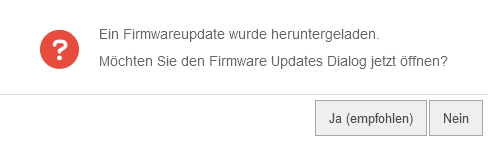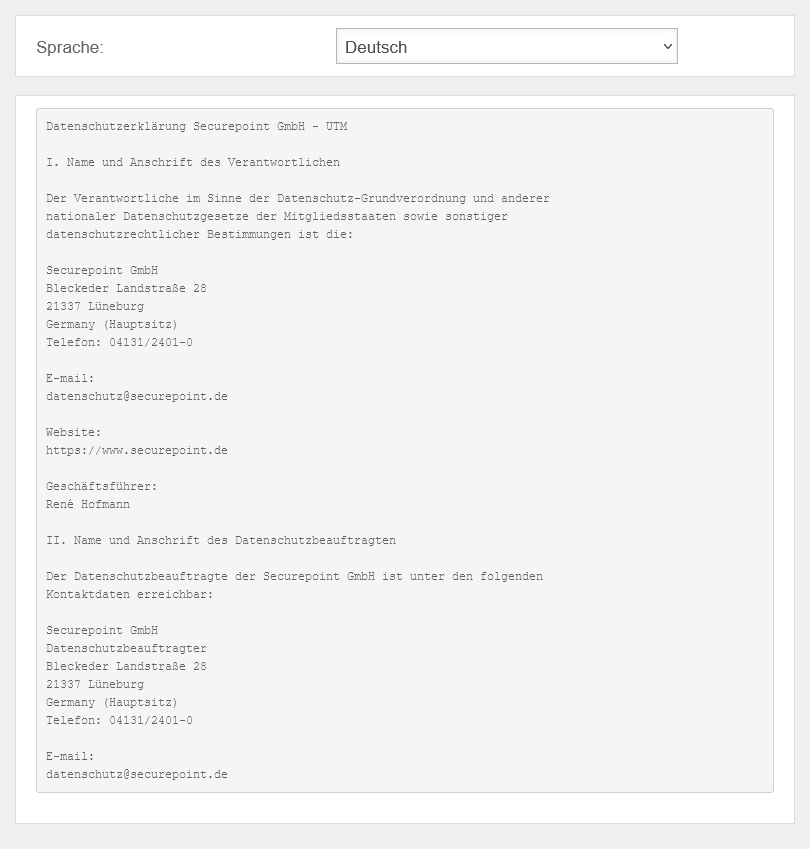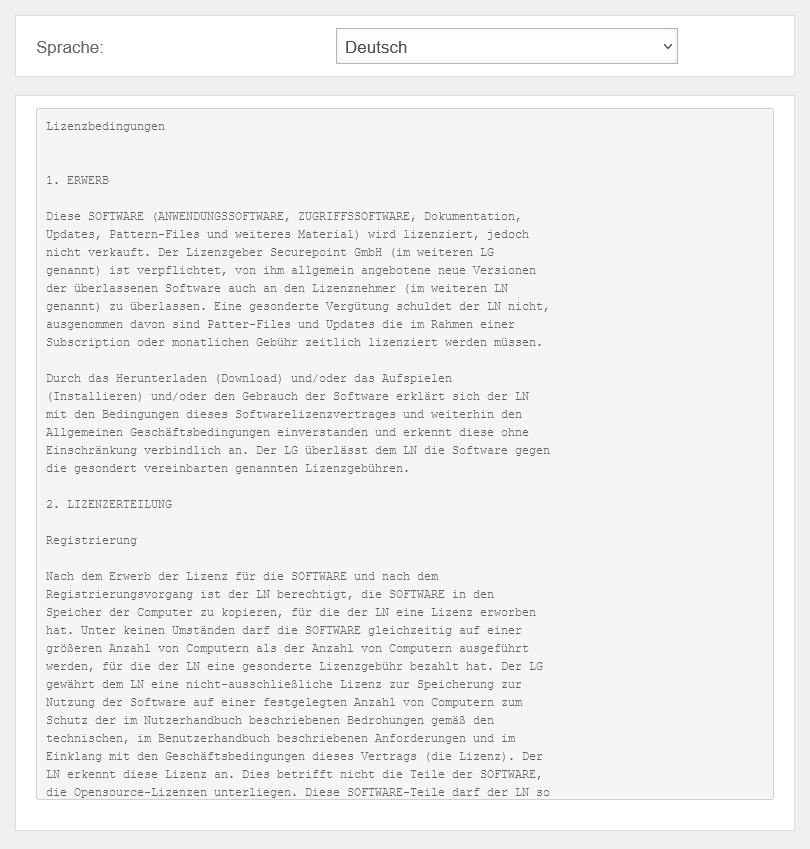KKeine Bearbeitungszusammenfassung |
KKeine Bearbeitungszusammenfassung |
||
| Zeile 4: | Zeile 4: | ||
{{:UTM/EXTRAS/Firmware_Update.lang}} | {{:UTM/EXTRAS/Firmware_Update.lang}} | ||
{{var | neu-- | {{var | neu--Neueste Firmware herunterladen | ||
| | | '''Manueller''' [[#Neuste Firmware herunterladen | Download der neusten Firmware]] | ||
| | | '''Manual''' [[#Neuste Firmware herunterladen | Download of the latest Firmware]] }} | ||
</div>{{Select_lang}}{{TOC2}} | </div>{{Select_lang}}{{TOC2}} | ||
{{Header| | {{Header|12.4| | ||
* {{#var:neu-- | * {{#var:neu--Neueste Firmware herunterladen}} | ||
|[[UTM/EXTRAS/Firmware_Update_v12.1 | 12.1]] | |[[UTM/EXTRAS/Firmware_Update_v12.2.5 | 12.2.5.1]] | ||
[[UTM/EXTRAS/Firmware_Update_v12.1 | 12.1]] | |||
[[UTM/EXTRAS/Firmware_Update_v11.8.11 | 11.8.11]] | [[UTM/EXTRAS/Firmware_Update_v11.8.11 | 11.8.11]] | ||
[[UTM/EXTRAS/Firmware_Update_v11.7 | '''11.7''']] | [[UTM/EXTRAS/Firmware_Update_v11.7 | '''11.7''']] | ||
| Zeile 24: | Zeile 25: | ||
<div class="Einrücken">{{#var:Einleitung--desc}}</div> | <div class="Einrücken">{{#var:Einleitung--desc}}</div> | ||
<br clear=all> | <br clear=all> | ||
---- | |||
=== {{#var:Update Planung}} === | |||
<div class="Einrücken">{{Hinweis-neu| !! {{#var:Update Planung--desc}} | gr}}</div> | |||
---- | |||
=== {{#var:Update Erkennung}} === | === {{#var:Update Erkennung}} === | ||
{{ pt3 | {{#var:Update Erkennung--Bild}}|{{#var:Update Erkennung--cap}} }} | {{ pt3 | {{#var:Update Erkennung--Bild}}|{{#var:Update Erkennung--cap}} }} | ||
<div class="Einrücken">{{#var:Update Erkennung--desc}}</div> | <div class="Einrücken">{{#var:Update Erkennung--desc}}</div> | ||
<br clear=all> | |||
---- | |||
=== {{#var:Firmware}} === | |||
<div class="einrücken"> | |||
{| class="sptable2 pd5 zh1 Einrücken" | {| class="sptable2 pd5 zh1 Einrücken" | ||
|- | |||
| class="Leerzeile" colspan="3"| {{h4 | {{#var:Updates ab v12}} | {{ Hinweis | {{#var:Updates ab v12}} | grün }} }} | |||
|- | |||
| colspan="2" class="Leerzeile" | {{Kasten | '''{{#var:Installierte Version}}''' }} | |||
|- | |||
| {{ b | {{#var:Version}} }} || {{#var:Version--desc}} | |||
| class="Bild" rowspan="11" | {{Bild|{{#var:Manuell Update herunterladen--Bild}} }} | |||
|- | |||
| rowspan="2"| {{ b | {{#var:Status}} }} || {{Kasten | {{#var:Aktiv}}|grün}} | |||
|- | |||
| {{Kasten| {{#var:Für Probelauf deaktiviert}}|inverse}} | |||
|- | |||
| colspan="2" class="Leerzeile" | {{ Kasten |'''{{#var:Verfügbare Version}}'''}} | |||
|- | |||
| {{ b | {{#var:Version}} }} || {{#var:Installierbare Version}} | |||
|- | |||
| rowspan="3"| {{ b | {{#var:Status}} }} || {{Kasten | {{#var:Neuere Version}} |grün}} | |||
|- | |||
| {{Kasten|{{#var:Ältere Version}}|grau|icon=info}} {{#var:Für Rollback}} | |||
|- | |||
| {{Kasten|{{#var:Aktiver Probelauf}}|grau|icon=info}} {{Hinweis-neu|! {{#var:Aktiver Probelauf--Hinweis}}|r}} | |||
|- | |||
| {{Button | {{#var:Probelauf starten}} | pl}} || {{#var:Updateprozess starten}}<br>{{Hinweis-neu|!! {{#var:Probelauf--Hinweis}}|g}}<br>{{Hinweis-neu|!! {{#var:Probelauf starten--Hinweis}}|r}} | |||
|- | |||
| {{Button|{{#var:Probelauf abbrechen}}|glyph|glyph-class=remove}} || {{#var:Probelauf abbrechen--desc}} | |||
|- | |||
| {{Button|{{#var:Probelauf abschließen}}|c}} || {{#var:Probelauf abschließen--desc}} | |||
|- class="Leerzeile" | |||
| | |||
|- | |||
| id="Neuste Firmware herunterladen" class="mw17" | {{Button|{{#var:Neuste Firmware herunterladen}}|d}} <p>{{Hinweis-neu|{{#var:Neu ab}}: v12.4|12.4|status=neu}}</p> || {{#var:Manuell Update herunterladen--desc}}<br>{{Hinweis-neu|! {{#var:Manuell Update herunterladen Zeit}}|g}} | |||
|- | |||
| {{Button||glyph|glyph-class=refresh|fs=14}} <span class="Hover">{{#var:Aktualisieren}}</span> || {{#var:Aktualisieren--desc}} | |||
|- class="Leerzeile" | |||
| | |||
|- class="Leerzeile" | |||
| colspan="2" | | |||
---- | |||
|- | |||
| colspan="3" class="Leerzeile" |{{h4 | {{#var:Update auf v12}} | {{ Hinweis | {{#var:Update auf v12}} | grün }} }} | | colspan="3" class="Leerzeile" |{{h4 | {{#var:Update auf v12}} | {{ Hinweis | {{#var:Update auf v12}} | grün }} }} | ||
{{#var:Menu-Versionshinweis}}<br> | {{#var:Menu-Versionshinweis}}<br> | ||
<li class="list--element__alert list--element__hint">{{#var:neu--Update12.1}}</li> | <li class="list--element__alert list--element__hint">{{#var:neu--Update12.1}}</li> | ||
|- | |- | ||
| colspan="2" class="Leerzeile" | {{Kasten | '''{{#var:Installierte Version}}''' }} | | colspan="2" class="Leerzeile" | {{Kasten | '''{{#var:Installierte Version}}''' }} | ||
|- | |- | ||
| {{ b | {{#var:Version}} }} || {{#var:Version--desc}} | | {{ b | {{#var:Version}} }} || {{#var:Version--desc}} | ||
| class="Bild" rowspan=" | | class="Bild" rowspan="8" | {{Bild| {{#var:Update auf 12.1.1--Bild}} | {{#var:Update auf 12.1.1--cap}} }} | ||
|- | |- | ||
| {{ b | {{#var:Status}} }} || {{Kasten | {{#var:Aktiv}}|grün}} | | rowspan="2"| {{ b | {{#var:Status}} }} || {{Kasten | {{#var:Aktiv}}|grün}} | ||
|- | |||
| {{Kasten| {{#var:Für Probelauf deaktiviert}}|inverse}} | |||
|- | |- | ||
| colspan="2" class="Leerzeile" | {{ Kasten |'''{{#var:Verfügbare Version}}'''}} | | colspan="2" class="Leerzeile" | {{ Kasten |'''{{#var:Verfügbare Version}}'''}} | ||
| Zeile 49: | Zeile 99: | ||
| {{ b | {{#var:Version}} }} || {{#var:Installierbare Version}} {{Hinweis-neu| !! {{#var:Update auf 12.1.1--Hinweis}} }}{{#var:Update auf 12.1.1--desc}}<br> | | {{ b | {{#var:Version}} }} || {{#var:Installierbare Version}} {{Hinweis-neu| !! {{#var:Update auf 12.1.1--Hinweis}} }}{{#var:Update auf 12.1.1--desc}}<br> | ||
{{Einblenden|{{#var:Update-Pfad}}|{{#var:hide}}|true|dezent}} | {{Einblenden|{{#var:Update-Pfad}}|{{#var:hide}}|true|dezent}} | ||
11.4.x → 11.8.14 → 12. | 11.4.x → 11.8.14 → 12.x<br> | ||
11.8.x → 11.8.14 → 12. | 11.8.x → 11.8.14 → 12.x<br> | ||
11.8.14 → 12. | 11.8.14 → 12.x | ||
</div></span> | </div></span> | ||
|- | |- | ||
| {{ b | {{#var:Status}} }} || {{Kasten | {{#var:Neuere Version}} |grün}} | | rowspan="3"| {{ b | {{#var:Status}} }} || {{Kasten | {{#var:Neuere Version}} |grün}} | ||
|- | |- | ||
| {{Button | {{#var:Probelauf starten}} | pl}} || {{#var:Updateprozess | | {{Kasten|{{#var:Ältere Version}}|grau|icon=info}} {{#var:Für Rollback}} | ||
|- | |||
| {{Kasten|{{#var:Aktiver Probelauf}}|grau|icon=info}} <p>{{Hinweis-neu|! {{#var:Aktiver Probelauf--Hinweis}}|r}}</p> | |||
|- | |||
| {{Button | {{#var:Probelauf starten}} | pl}} || {{#var:Updateprozess starten}} {{Hinweis-neu|!! {{#var:Probelauf starten--Hinweis}}|r}} | |||
|- | |||
| {{Button|{{#var:Probelauf abbrechen}}|glyph|glyph-class=remove}} || {{#var:Probelauf abbrechen--desc}} | |||
|- | |||
| {{Button|{{#var:Probelauf abschließen}}|c}} || {{#var:Probelauf abschließen--desc}} | |||
|- class="Leerzeile" | |- class="Leerzeile" | ||
| | | | ||
| Zeile 71: | Zeile 129: | ||
|- | |- | ||
| {{ b | {{#var:Version}} }} || {{#var:Version--desc}} | | {{ b | {{#var:Version}} }} || {{#var:Version--desc}} | ||
| class="Bild" rowspan=" | | class="Bild" rowspan="8" | {{Bild| {{#var:Update auf 11.8.14--Bild}} | {{#var:Update auf 11.8.14--cap}} }} | ||
|- | |- | ||
| {{ b | {{#var:Status}} }} || {{Kasten | {{#var:Aktiv}}|grün}} | | rowspan="2"| {{ b | {{#var:Status}} }} || {{Kasten | {{#var:Aktiv}}|grün}} | ||
|- | |||
| {{Kasten| {{#var:Für Probelauf deaktiviert}}|inverse}} | |||
|- | |- | ||
| colspan="2" class="Leerzeile" | {{ Kasten |'''{{#var:Verfügbare Version}}'''}} | | colspan="2" class="Leerzeile" | {{ Kasten |'''{{#var:Verfügbare Version}}'''}} | ||
| Zeile 79: | Zeile 139: | ||
| {{ b | {{#var:Version}} }} || {{#var:Installierbare Version}} | | {{ b | {{#var:Version}} }} || {{#var:Installierbare Version}} | ||
|- | |- | ||
| {{ b | {{#var:Status}} }} || {{Kasten | {{#var:Neuere Version}} |grün}} | | rowspan="3"| {{ b | {{#var:Status}} }} || {{Kasten | {{#var:Neuere Version}} |grün}} | ||
|- | |||
| {{Kasten|{{#var:Ältere Version}}|grau|icon=info}} {{#var:Für Rollback}} | |||
|- | |||
| {{Kasten|{{#var:Aktiver Probelauf}}|grau|icon=info}} {{Hinweis-neu|! {{#var:Aktiver Probelauf--Hinweis}}|r}} | |||
|- | |||
| {{Button | {{#var:Probelauf starten}} | pl}} || {{#var:Updateprozess starten}} {{Hinweis-neu|!! {{#var:Probelauf starten--Hinweis}}|r}} | |||
|- | |||
| {{Button|{{#var:Probelauf abbrechen}}|glyph|glyph-class=remove}} || {{#var:Probelauf abbrechen--desc}} | |||
|- | |- | ||
| {{Button | {{#var:Probelauf | | {{Button|{{#var:Probelauf abschließen}}|c}} || {{#var:Probelauf abschließen--desc}} | ||
|- class="Leerzeile" | |- class="Leerzeile" | ||
| | | | ||
| Zeile 111: | Zeile 179: | ||
| class="Bild" rowspan="2" | {{Bild| {{#var:Updateprozess--Bild}} }} | | class="Bild" rowspan="2" | {{Bild| {{#var:Updateprozess--Bild}} }} | ||
|- class="Leerzeile" | |- class="Leerzeile" | ||
| | | | ||
|} | |||
</div> | |||
---- | ---- | ||
==={{#var:Update abschließen}}=== | ==={{#var:Update abschließen}}=== | ||
<div class="einrücken"> | |||
===={{#var:Annahme Lizenzvereinbarung und Datenschutzerklärung}} ==== | ===={{#var:Annahme Lizenzvereinbarung und Datenschutzerklärung}} ==== | ||
<div class="einrücken"> | |||
| | {{pt3|{{#var:Datenschutzerklärung--Bild}}|hochkant=1.1}} {{pt3|{{#var:Lizenzvereinbarung--Bild}}|hochkant=1.1 }} | ||
{{#var:Lizenzvereinbarung--desc}} | |||
<p>{{#var:Datenschutzerklärung--desc}}</p> | |||
|- | <!-- | ||
{{Gallery3|{{#var:Lizenzvereinbarung--Bild}}|{{#var:Lizenzvereinbarung--desc}} | |||
|{{#var:Datenschutzerklärung--Bild}} | {{#var:Datenschutzerklärung--desc}} | |||
| | |i=3}} --> | ||
</div> | |||
===={{#var:Changelog}}==== | |||
{| class="sptable2 pd5 zh1 Einrücken" | |||
|- class="Leerzeile" | |- class="Leerzeile" | ||
| colspan="2" | {{#var:Changelog--desc}} | | colspan="2" | {{#var:Changelog--desc}} | ||
| class="Bild" rowspan="2" | {{Bild|{{#var:Changelog--Bild}} | {{#var:Changelog--cap}} }} | | class="Bild" rowspan="2" | {{Bild|{{#var:Changelog--Bild}} | {{#var:Changelog--cap}} }} | ||
| Zeile 160: | Zeile 230: | ||
| {{ b | {{#var:Version}} }} || {{#var:Installierbare Version}} | | {{ b | {{#var:Version}} }} || {{#var:Installierbare Version}} | ||
|- | |- | ||
| {{ b | {{#var:Status}} }} || {{Kasten | {{#var:Ältere Version}} | grau}} <li class="list--element__alert list--element__hint">{{#var:Rollback bei neuer Version nur per CLI}}</li> | | {{ b | {{#var:Status}} }} || {{Kasten | {{#var:Ältere Version}} | grau|icon=info}} <li class="list--element__alert list--element__hint">{{#var:Rollback bei neuer Version nur per CLI}}</li> | ||
|- | |- | ||
| {{Button | {{#var:Probelauf starten}} | pl}} || {{#var:Rollback starten}}<br>{{ Hinweis-neu | ! {{#var:Rollback Probelauf starten--desc}} | g}} | | {{Button | {{#var:Probelauf starten}} | pl}} || {{#var:Rollback starten}}<br>{{ Hinweis-neu | ! {{#var:Rollback Probelauf starten--desc}} | g}} | ||
| Zeile 166: | Zeile 236: | ||
| | | | ||
|} | |} | ||
</div> | |||
<br clear=all> | <br clear=all> | ||
---- | ---- | ||
Version vom 16. Mai 2023, 08:47 Uhr
- Manueller Download der neusten Firmware
- Damit die UTM Updates erhalten kann, muss sie das Internet erreichen können und und die DNS-Auflösung muss funktionieren
Hat die UTM keinen Zugang zum Internet, kann ein Update per USB-Stick eingespielt werden - Die UTM prüft alle 120 Minuten, ob ein neues Update auf den Update Servern zu Verfügung steht
- Aufgrund der hohen Anzahl an UTM's, die ein Update herunterladen wollen, werden diese über einen bestimmten Zeitraum verteilt
Diese Verteilung wird durch die Update Server vorgenommen - Der Download des Updates erfolgt dann automatisch
- Die UTM lädt immer ein komplettes Firmware Image für die entsprechende Version herunter
- Bei Cluster-Geräten bitte das Wiki zum Cluster-Management beachten
Update Planung
notempty
Update Erkennung
Firmware
Updates ab v12 Updates ab v12
| ||
Installierte Version
| ||
| Version: | Die aktuell laufende Version | 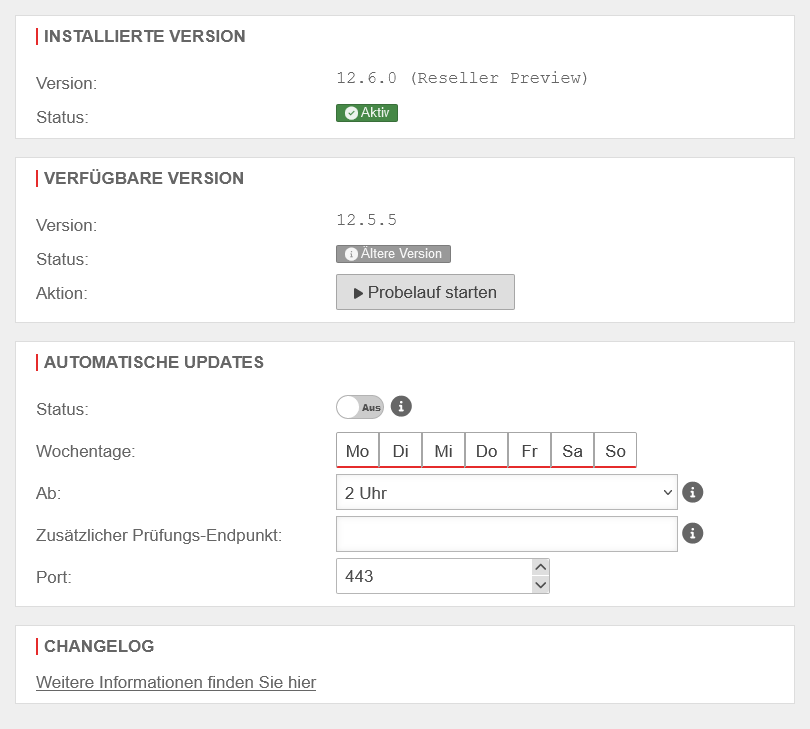 |
| Status: | Aktiv | |
| Für Probelauf deaktiviert | ||
Verfügbare Version
| ||
| Version: | Installierbare Version | |
| Status: | Neuere Version | |
| Ältere Version Für Rollback | ||
| Aktiver Probelauf Während des Problaufs darf kein Factory-Reset durchgeführt werden!
| ||
| Updateprozess starten Bei einem Misserfolg wird nach einem erneutem Re-Boot der UTM die alte Version gestartet. Bei einem Update oder Rollback wird die UTM einmal neu gestartet. Dies unterbricht alle Verbindungen zur UTM (Admin-Interface, SSH, VPN, etc.)
| ||
| Die zuvor installierte Version wird wieder aktiviert. Die UTM startet dabei neu. | ||
| Die Version wird als zukünftige Boot-Version festgelegt. | ||
|
Neu ab: v12.4 |
Manueller Download der neuesten Firmware, auch wenn diese UTM noch nicht in der normalen Verteilung vorgesehen ist. Kann nur alle 10 Minuten ausgeführt werden.
| |
| Aktualisieren | Aktualisiert die Anzeige der auf der UTM verfügbaren Version. | |
|
| ||
Update auf v12 Update auf v12
Im Menü werden zur Verfügung stehende Versionen angezeigt. | ||
Installierte Version
| ||
| Version: | Die aktuell laufende Version | 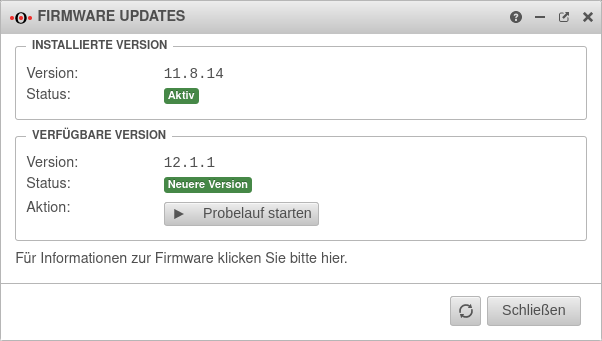 |
| Status: | Aktiv | |
| Für Probelauf deaktiviert | ||
Verfügbare Version
| ||
| Version: | Installierbare Version Ein Update auf Version 12.x wird erst ab der Version 11.8.14 angeboten So wird sichergestellt, dass bei einem Rollback die jeweils aktuellste Version aus der 11er Reihe (mit z. B. aktuellen Sicherheitspatches) installiert wird.11.4.x → 11.8.14 → 12.x | |
| Status: | Neuere Version | |
| Ältere Version Für Rollback | ||
| Aktiver Probelauf
Während des Problaufs darf kein Factory-Reset durchgeführt werden!
| ||
| Updateprozess starten Bei einem Update oder Rollback wird die UTM einmal neu gestartet. Dies unterbricht alle Verbindungen zur UTM (Admin-Interface, SSH, VPN, etc.)
| ||
| Die zuvor installierte Version wird wieder aktiviert. Die UTM startet dabei neu. | ||
| Die Version wird als zukünftige Boot-Version festgelegt. | ||
| Der Updateprozess muss erneut mit bestätigt werden, notempty das System startet dabei neu § und bootet mit der neuen Version.
Dieser Vorgang kann einige Minuten dauern. |
 | |
|
| ||
Update bis Version 11.8.13 Update bis Version 11.8.13
Im Menü werden zur Verfügung stehende Versionen angezeigt. | ||
Installierte Version
| ||
| Version: | Die aktuell laufende Version | 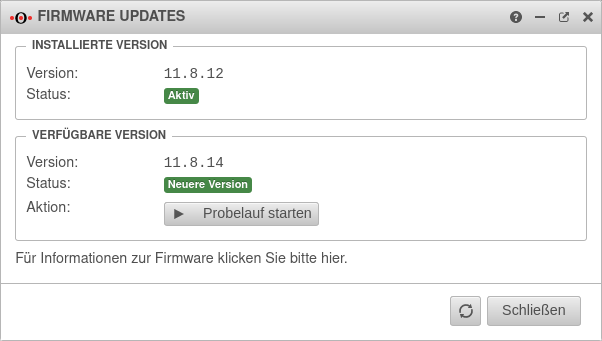 |
| Status: | Aktiv | |
| Für Probelauf deaktiviert | ||
Verfügbare Version
| ||
| Version: | Installierbare Version | |
| Status: | Neuere Version | |
| Ältere Version Für Rollback | ||
| Aktiver Probelauf Während des Problaufs darf kein Factory-Reset durchgeführt werden!
| ||
| Updateprozess starten Bei einem Update oder Rollback wird die UTM einmal neu gestartet. Dies unterbricht alle Verbindungen zur UTM (Admin-Interface, SSH, VPN, etc.)
| ||
| Die zuvor installierte Version wird wieder aktiviert. Die UTM startet dabei neu. | ||
| Die Version wird als zukünftige Boot-Version festgelegt. | ||
| Der Updateprozess muss erneut mit bestätigt werden, notempty das System startet dabei neu § und bootet mit der neuen Version.
Dieser Vorgang kann einige Minuten dauern. |
 | |
|
| ||
Update bis Version 11.7.15 Update bis Version 11.7.15
Im Menü werden zur Verfügung stehende Versionen angezeigt. | ||
Aktive Version |
Die aktuell laufende Version | 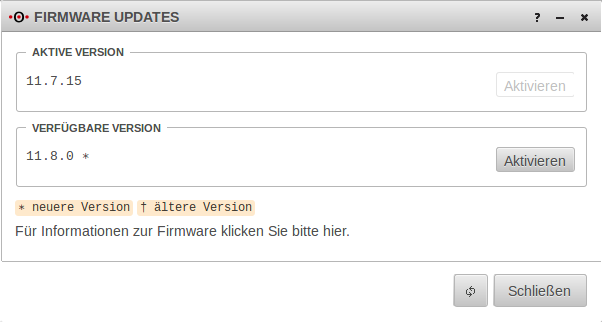 |
Verfügbare Version |
Installierbare Version notempty Bitte auf das Symbol hinter der Versions-Nummer achten.
| |
gibt an, dass es sich dabei um eine neue Version handelt. | ||
gibt an, dass es sich um die vorherige Version handelt und ein Rollback durchgeführt werden kann | ||
| Mit einem Klick auf wird der Updateprozess (ggf. der Rollbackprozess) gestartet. | ||
| Der Updateprozess muss erneut mit bestätigt werden, notempty das System startet dabei neu § und bootet mit der neuen Version.
Dieser Vorgang kann einige Minuten dauern. |
 | |
Update abschließen
Annahme Lizenzvereinbarung und Datenschutzerklärung
Nach dem Update und erneutem Login an der Administrations-Weboberfläche wird die Lizenzvereinbarung angezeigt. Diese muss man .
Mit wird die vorherige Version wieder aktiviert.
Es wird die Datenschutzerklärung angezeigt. Diese muss man .
Mit wird die vorherige Version wieder aktiviert.
Changelog
| Es wird das Changelog mit den wichtigsten Änderungen angezeigt.
Mit kann bereits jetzt festgelegt werden, dass diese Version beim nächsten Start verwendet wird. |
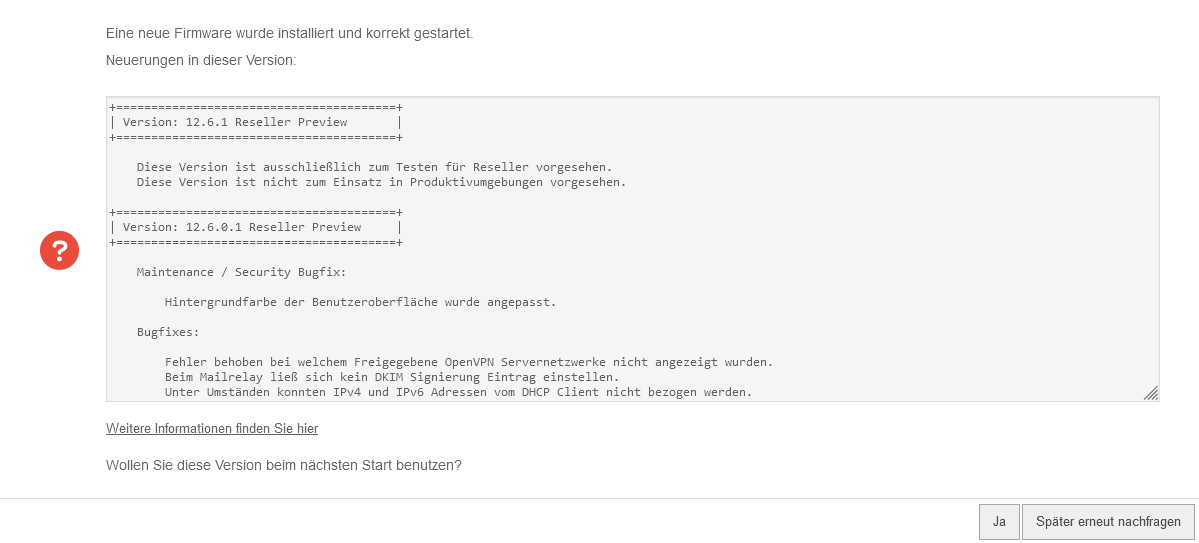 | |
Probelauf | ||
|
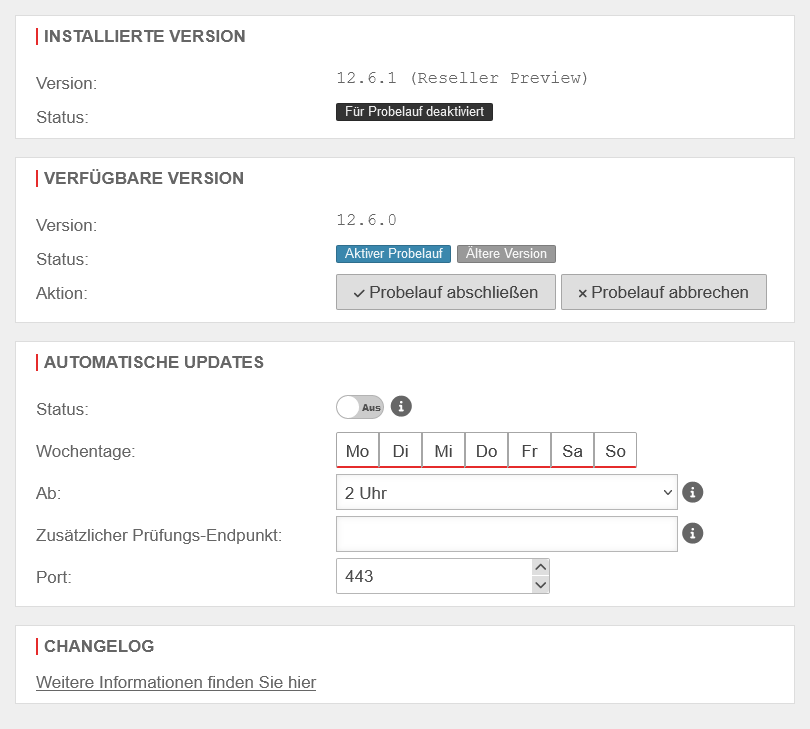 | |
Rollback | ||
Mit einem Rollback wird die Firmware auf die zuletzt installierte Version gesetzt.
|
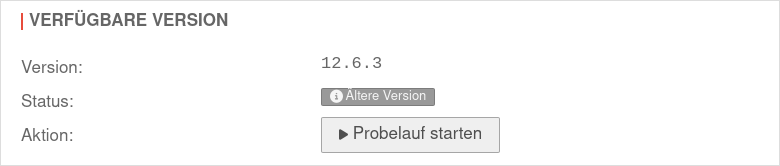 | |
Installierte Version
| ||
| Version: | Die aktuell laufende Version | |
| Status: | Aktiv | |
Verfügbare Version
| ||
| Version: | Installierbare Version | |
| Status: | Ältere Version | |
| Rollback starten Konfigurationsänderungen in der aktiven Version werden dabei zurückgesetzt.
| ||
Problembehandlung
Das System fährt mit der neuen Firmware-Version nicht hoch
Der Neustart kann über die CLI (system reboot), das Webinterface (sofern erreichbar unter oder durch betätigen des Power-Schalters an der Gehäuserückseite durchgeführt werden.
Bestimmte Funktionen Verhalten sich nach dem Update nicht wie gewünscht
Wenn die UTM nach dem Update nicht wie gewünscht funktioniert, kann ein Rollback durchgeführt werden.
Wenn der störungsfreie Betrieb noch nicht bestätigt wurde, kann wie oben verfahren werden.
Ansonsten unter im Abschnitt
Eine neue Version wird nicht automatisch heruntergeladen
- Eine gültige Lizenz muss vorhanden sein.
- Die Uhrzeit des Systems darf nicht zu stark abweichen.
- Der Update-Server ist nicht erreichbar. z.B. aufgrund einer zu großen Paketgröße (MTU), diese muss ggf. angepasst werden.
- Der automatische Update-Prozess wird zur Lastverteilung über einen bestimmten Zeitraum verteilt (siehe Changelog: Geplanter Rollout Zeitraum)
- Update lädt nicht und folgende Fehlermeldung ist im Log zu sehen:
2023-01-09T09:51:17.302+01:00|spupdater|22223|downloading do-update.sh: failed
ggf. weitere Logzeilen:
2023-01-09T09:46:24.870+01:00|spupdater||ATTENTION! Not enough space available on /rootdisk to download an firmware update.
2023-01-09T09:46:24.871+01:00|spupdater|20609|post update script: failed
Zusätzlich kann die Konfiguration nicht gespeichert werden bzw. es kann keine neue Konfiguration angelegt werden.
Lösung:- Speicherplatz prüfen
- Beschreibarkeit der Partition/Festplatte prüfen.
Erreichbarkeit des Support-Servers prüfen
Aus der root-Shell heraus lässt sich folgender Befehl ausführen
root@fw:~# curl update-001.v12.utm.spnoc.de
| Ergebnis | Beschreibung |
|---|---|
| curl: (6) Could not resolve host: update-001.v12.utm.spnoc.de | DNS Problem |
| curl: (7) Error | Failed to connect() to host or proxy TCP Verbindung schlägt Fehl. Falsche Route, Verbindung wird durch eine andere Firewall blockiert o.ä. |